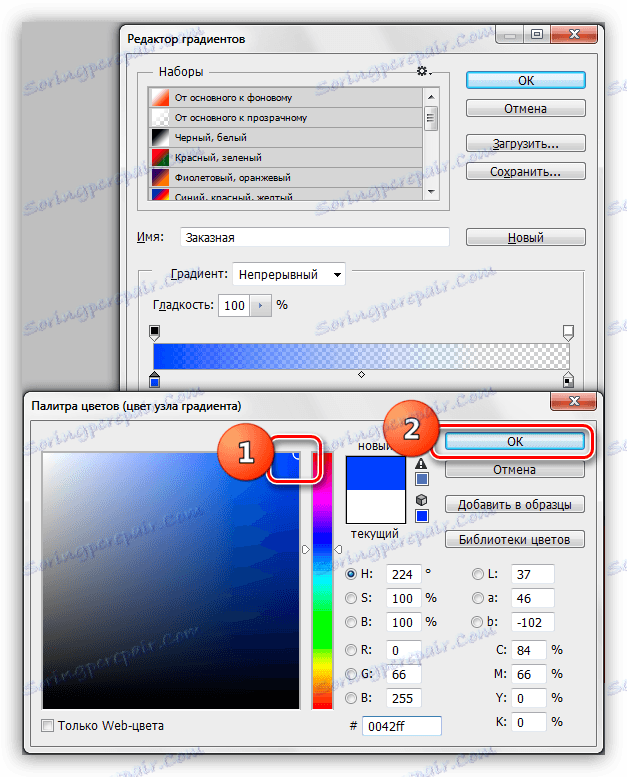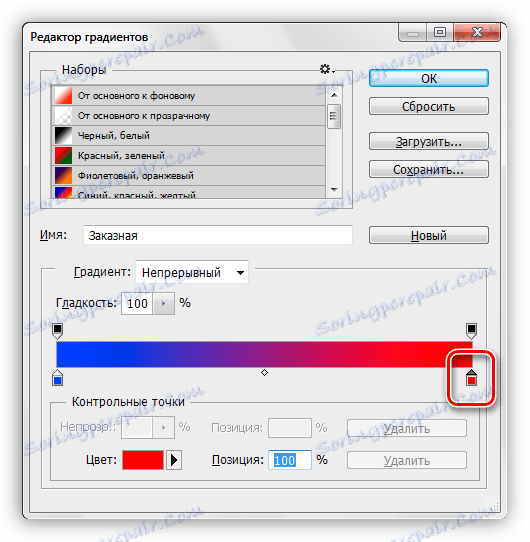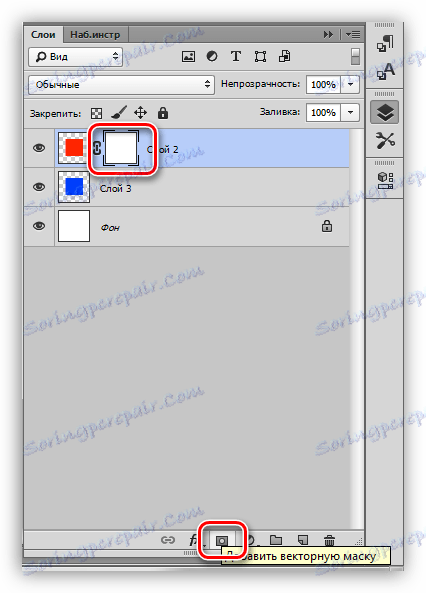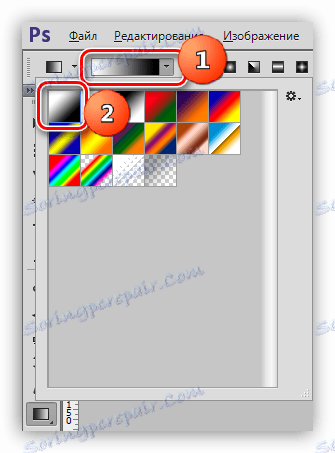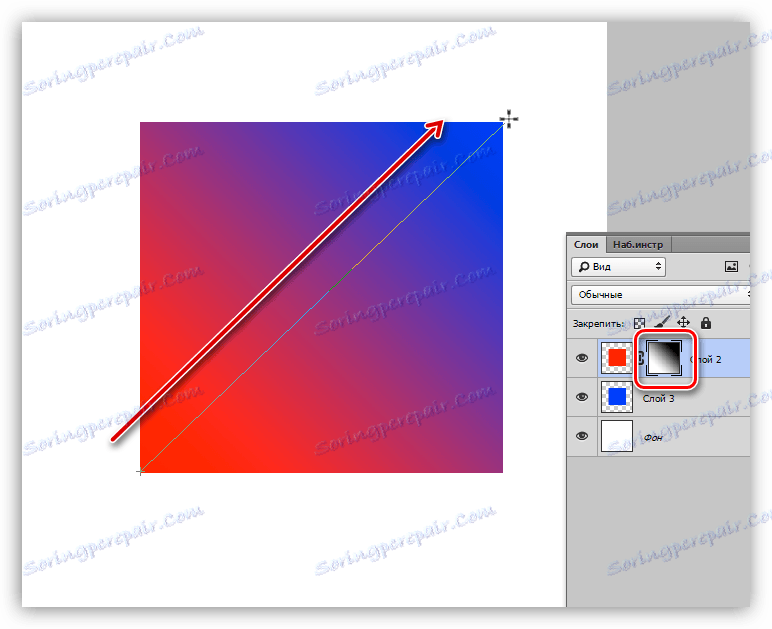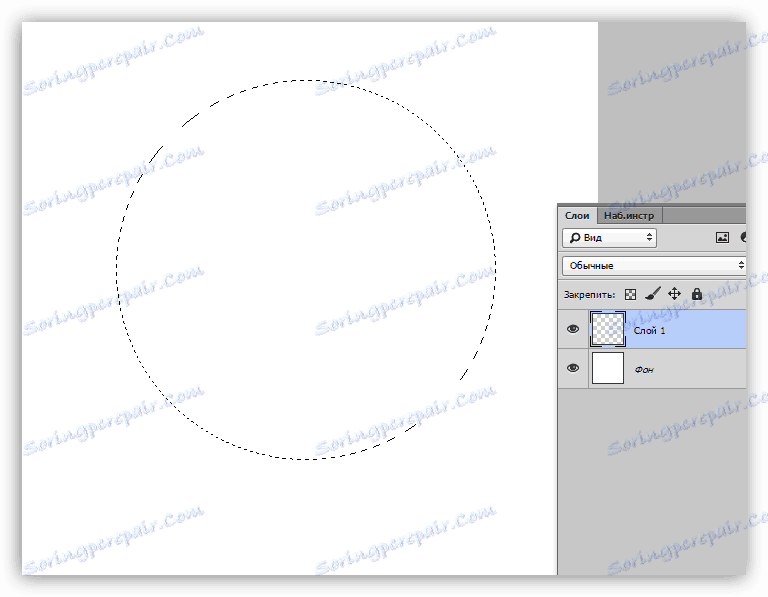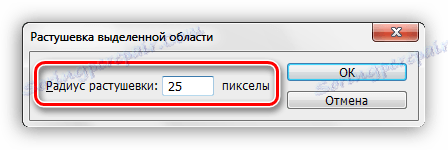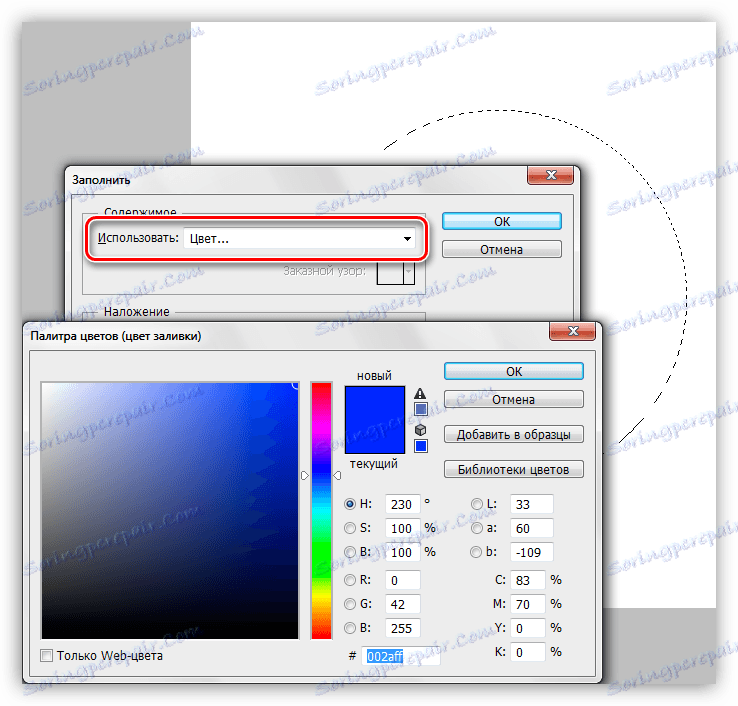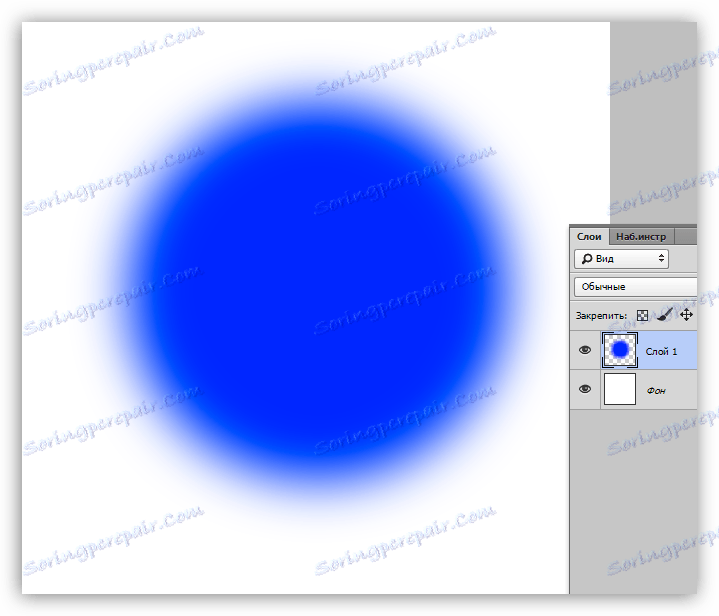Glatke prijelaze u Photoshopu
Glatki prijelazi između boja ili slika naširoko koriste majstori Photoshopa u radu. Uz pomoć prijelaza moguće je izraditi vrlo zanimljive skladbe.
Glatki prijelaz
Možete postići glatku prijelaz na nekoliko načina, koji zauzvrat imaju izmjene i kombiniraju se međusobno.
Metoda 1: Gradijent
Ova metoda uključuje upotrebu alata Gradient . Gradienti u ogromnom broju zastupljeni su u mreži, osim toga, za njihove potrebe možete stvoriti vlastiti.

Pouka: Kako napraviti gradijent u Photoshopu
Standardni stupanj gradijenta u Photoshopu prilično je slab, pa ima smisla napraviti prilagođeni način.
- Nakon odabira alata idite na postavke gornje ploče i kliknite LMC na uzorku.
![Uzorak gradijenta u Photoshopu]()
- U prozoru postavki koji se otvori dvaput kliknite na kontrolnu točku za koju želite promijeniti boju.
![Postavljanje boje kontrolne točke u Photoshopu]()
- Odaberite željenu sjenu u paleti i kliknite U redu .
![Odaberite boju upravljačke točke gradijenta u programu Photoshop]()
- Učinimo isto s drugom točkom.
![Prilagodite boju druge točke upravljanja gradijenta u Photoshopu]()
Sa dobivenim gradijentom ispunjavamo platno ili odabrano područje jednostavnim povlačenjem vodiča kroz cijelo ispunjeno područje.
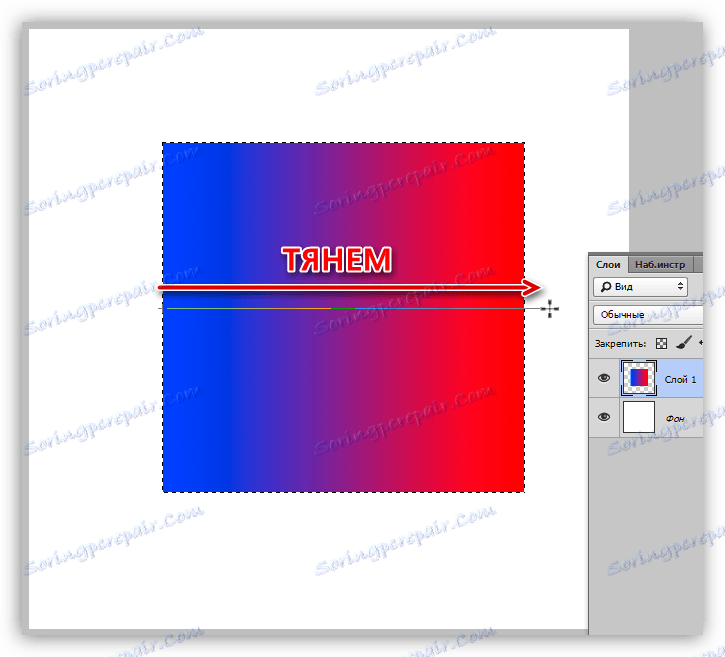
Druga metoda: maska
Ova metoda je univerzalna i podrazumijeva, osim maske, upotrebu alata Gradient .
- Izradite masku za sloj koji se uređuje. U našem slučaju imamo dva sloja: vrh crvene i plavo.
![Stvorite masku vektorskog sloja u programu Photoshop]()
- Opet uzmemo ruke "Gradient" , ali ovaj put bismo izabrali iz standardnog seta ovdje kao što su:
![Gradijent Od crne do bijelog u Photoshopu]()
- Kao u prethodnom primjeru, ispruži gradijent kroz sloj. Oblik prijelaza ovisi o smjeru gibanja.
![Glatki prijelaz s maskom sloja u Photoshopu]()
Metoda 3: Pere
Feathering - stvaranje granice s glatkom prijelazom između boje odabira i boje pozadine.
- Odaberite alat "Select" .
![Alat za odabir u Photoshopu]()
- Izradite izbor bilo kojeg oblika.
![Izrada odabira u Photoshopu]()
- Pritisnite tipku SHIFT + F6 . U prozoru koji se otvori, odaberite polumjer pupanja. Što je veći polumjer, to je šira granica.
![S izborom u Photoshopu]()
- Sada samo trebate ispuniti odabir na bilo koji način, na primjer, pritisnite SHIFT + F5 i odaberite boju.
![Ispunite odabrano područje bojom u programu Photoshop]()
- Rezultat popunjavanja pernate selekcije:
![Rezultat popunjavanja cvjetanja u Photoshopu]()
Stoga smo proučavali tri načina stvaranja glatkih prijelaza u programu Photoshop. To su osnovne tehnike, kako ih koristiti, odlučite. Opseg tih vještina je vrlo opsežan, sve ovisi o potrebama i mašti.